DVDShrink per Mac: copia e comprimi comodamente i DVD su Mac
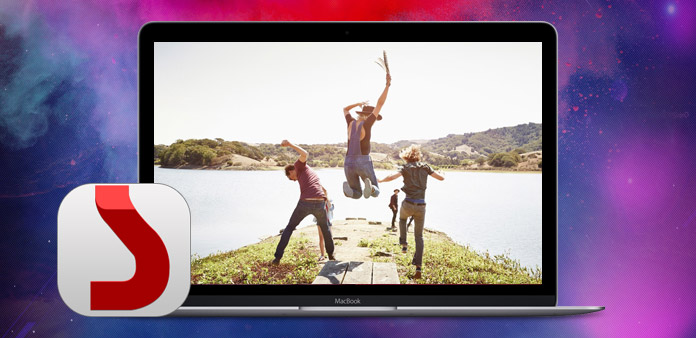
DVDShrink è uno dei migliori software di compressione DVD 5 elencato da Lifehacker sebbene non ci sia stato alcun aggiornamento da 2005. È gratuito e super facile da usare. Ma è solo per gli utenti di Windows. Se sei un utente Mac OS X e vuoi trovare DVDShrink per Mac, qui è - Tipard DVD Cloner per Mac.
Tipard DVD Cloner per Mac è progettato per gli utenti Mac per copiare i tuoi film in DVD su un altro disco DVD (comprime DVD-9 su DVD5), cartella DVD e file immagine ISO DVD. Puoi scegliere la modalità di copia da disco intero, film principale e personalizzato. Puoi eseguire questo DVDShrink per Mac sull'ultimo Mac OS X Yosemite perfettamente.
Passo 1: Scarica ed esegui DVDShrink per Mac
Tipard DVD Copy per Mac può essere eseguito su Mac OS 10.5 e versioni successive (Mac OS X Yosemite). La versione completa supporta il supporto via email 24 / 7 e l'aggiornamento a vita.
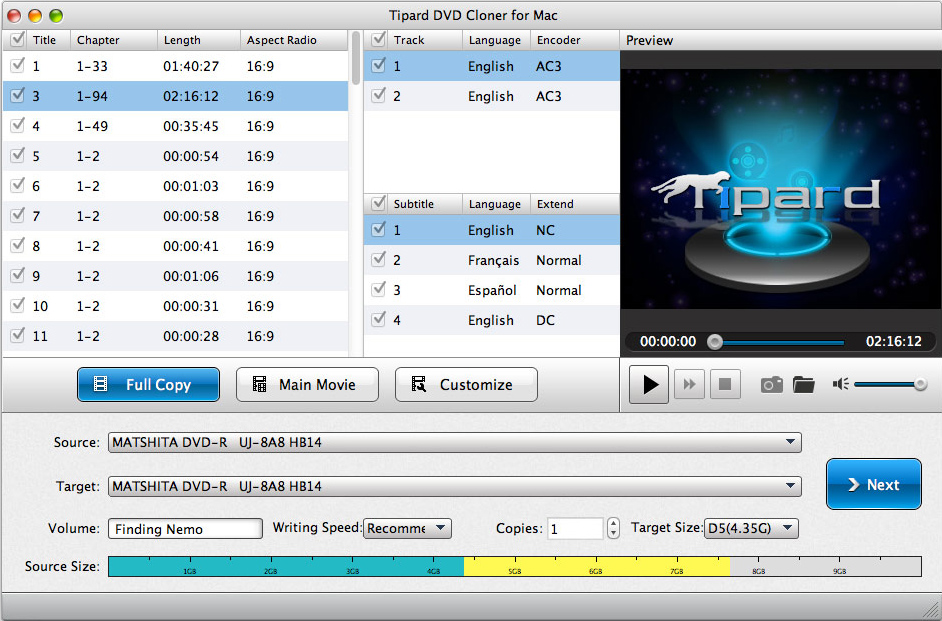
Passo 2: carica il tuo film in DVD
Prima del processo di copia, è necessario caricare il film in DVD che si desidera copiare o comprimere. È davvero facile farlo. Hai solo bisogno di aprire l'unità DVD del tuo computer e inserire il tuo film in DVD e poi chiuderlo. Puoi fare clic su "file" e scegliere il film in DVD che hai appena inserito seguendo la guida di Mac DVDShrink.
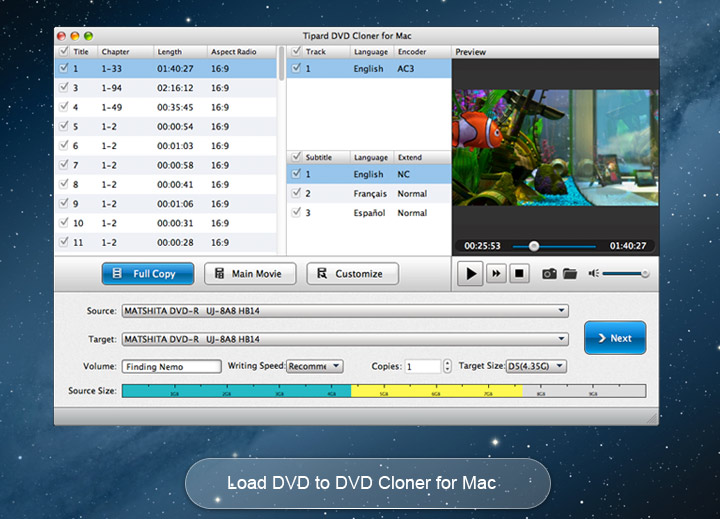
Passo 3: Copia / Comprimi impostazioni
In questo passaggio, è possibile scegliere la modalità di copia in base alle proprie esigenze. È possibile scegliere tra "Disco completo", "Film principale" e "Personalizzato". E poi dai un nome al volume di output, scegli la velocità di scrittura, scegli quante copie vuoi creare e DVD-9 / DVD-5 a cui vuoi copiare. Quindi fare clic sul pulsante "Avanti", è possibile scegliere se si desidera rimuovere il menu, saltare il menu (riprodurre direttamente il film principale), riprodurre titoli come un loop, rimuovere il multi-angolo o mantenere quale angolo e rimuovere la protezione del codice regionale.
È inoltre possibile impostare se si desidera eliminare la cartella temporanea e le azioni successive alla copia.
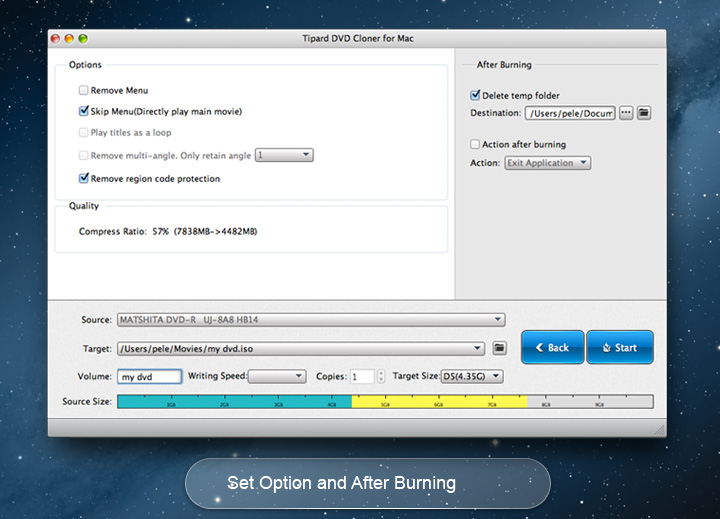
Passo 4: Inizia a copiare / comprimere
È possibile fare clic sul pulsante "Start" per iniziare la copia. Il DVDShrink per Mac porterà a termine il lavoro il prima possibile.
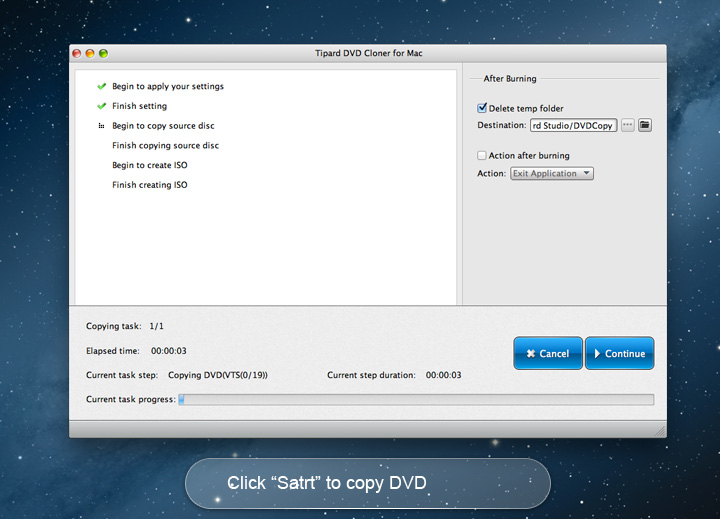
Domande frequenti su DVDShrink per Mac
DVD Shrink è ancora disponibile?
Sì, ma non funziona stabilmente. DVD Shrink non funziona molto bene in Windows 10, Windows 8, a meno che non lo si esegua in modalità compatibilità per Windows XP.
DVD Shrink può essere convertito in mp4?
Sarebbe la domanda più semplice. Questo è esattamente ciò che DVD Shrink fa: convertire tutti i file DVD VOB in ISO in un mp4.
DVD Shrink rimuove la protezione dalla copia?
Sì, durante l'uso di DVD Shrink è possibile rimuovere le popolari protezioni per la copia di DVD, come CSS, RC, RCE, ecc







